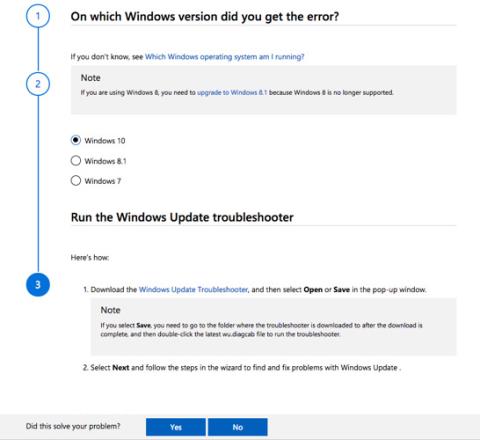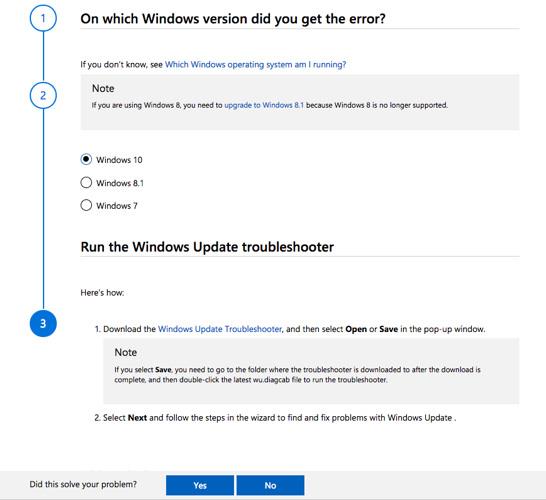Aggiornare Windows è un lavoro essenziale, se funziona bene avrai un sistema sano e nuove funzionalità da utilizzare. Tuttavia, se qualcosa va storto, è una delle esperienze IT più frustranti.
Quando si verifica un errore in un aggiornamento di Windows, gli utenti dovranno reinstallare o installare nuovamente Windows e nessuno vuole che ciò accada. Ecco perché gli utenti dovrebbero capire come funzionano gli aggiornamenti in Windows 10 e quali passaggi intraprendere quando si verificano problemi di aggiornamento. E in questo caso diventa utile lo strumento di risoluzione dei problemi di Windows Update di Microsoft.
Come utilizzare lo strumento di risoluzione dei problemi di Windows Update
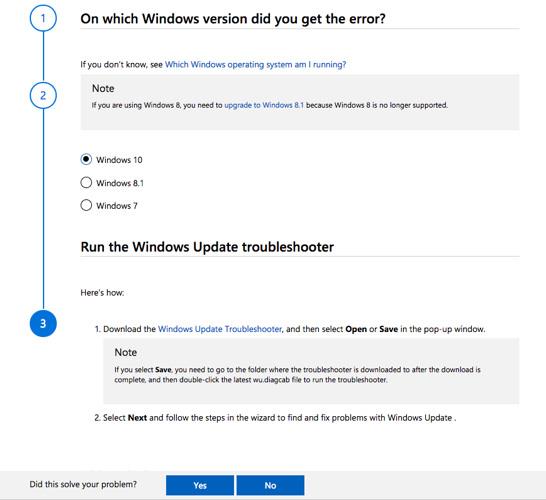
Quando riscontri problemi, puoi ottenere facilmente aiuto dal codice di errore visualizzato in formato esadecimale e cercare su Google per trovare la causa e risolverla. Tuttavia, la nostra pagina di risoluzione dei problemi professionale può essere una risorsa utile per trovare soluzioni dettagliate ai problemi riscontrati. E il supporto Microsoft ha un sito di supporto ufficiale chiamato Risolvi i problemi di Windows Update .
Questo sito Web fornisce soluzioni molto facili da comprendere anche per i principianti. La pagina spiega inoltre chiaramente il suo scopo: "Questa guida fornisce passaggi per risolvere i problemi con gli aggiornamenti di Windows, ad esempio tempi lunghi per la scansione o codici di errore durante l'installazione degli aggiornamenti."
Ecco come funziona:
Passaggio 1: selezionare il sistema operativo in cui si verifica il problema. Lo strumento di risoluzione dei problemi supporta Windows 7, Windows 8.1 e Windows 10.
Passaggio 2: gli utenti di Windows 10 devono scaricare lo strumento di risoluzione dei problemi di Windows Update ed eseguirlo. Anche altre versioni hanno i propri strumenti di risoluzione dei problemi.
Passaggio 3: la procedura guidata potrebbe chiederti di scaricare file aggiuntivi se il problema non è stato risolto nel passaggio precedente. Ad esempio, potrebbe chiederti di: scaricare Servicing Stack Update (SSU), scaricare file di aggiornamento recenti della Knowledge Base o correggere il danneggiamento dei file di Windows.
Ci sono circa 8 passaggi da seguire, l'ultimo dei quali richiede una nuova installazione di Windows 10 se i passaggi precedenti non risolvono il problema. Tieni presente che il sito Web fornisce istruzioni dettagliate e non è destinato a risolvere tutti i problemi di aggiornamento.
Un'altra cosa da tenere a mente è che i problemi di aggiornamento possono essere causati anche da hardware e software antivirus danneggiati e, chissà, qualche passaggio in più potrebbe risolvere il tuo prossimo problema di aggiornamento di Windows. .
Vedi altro: